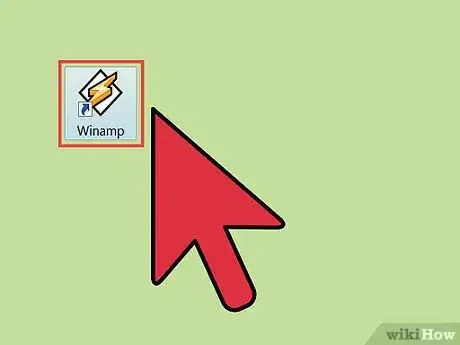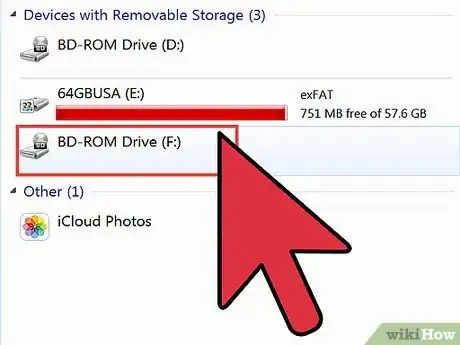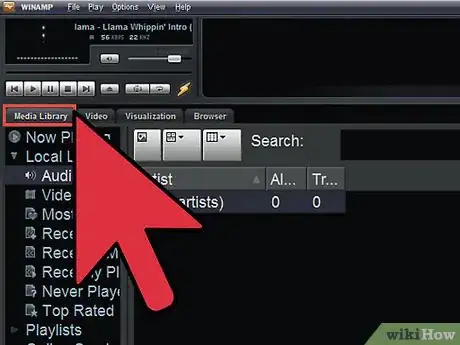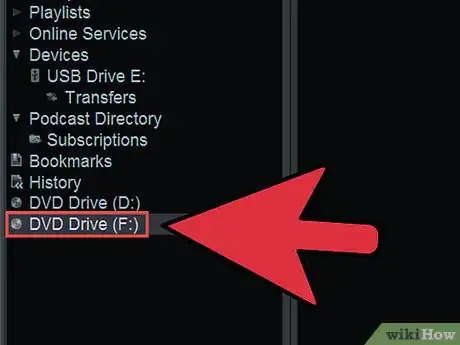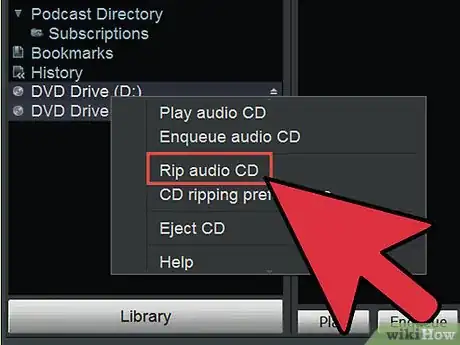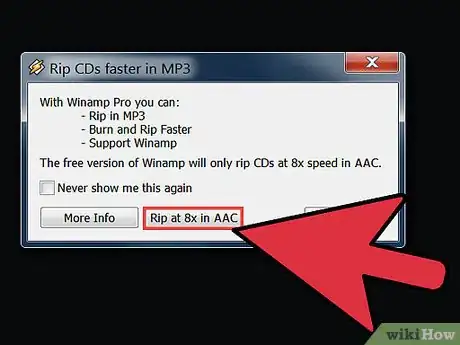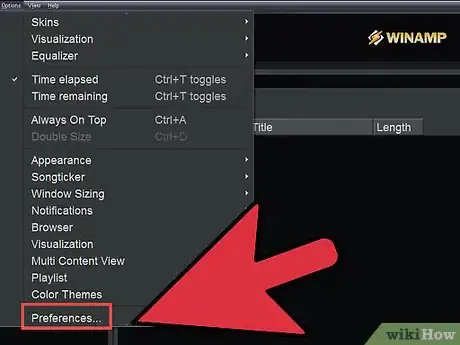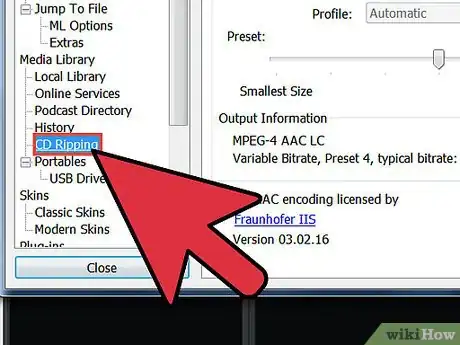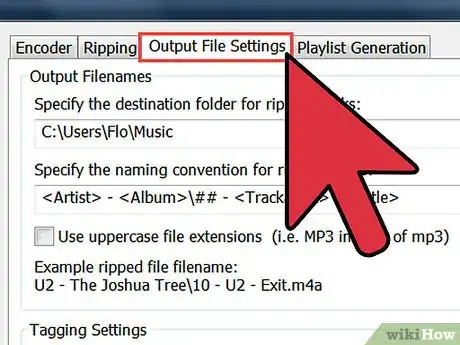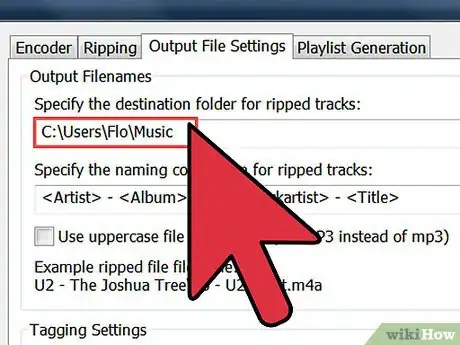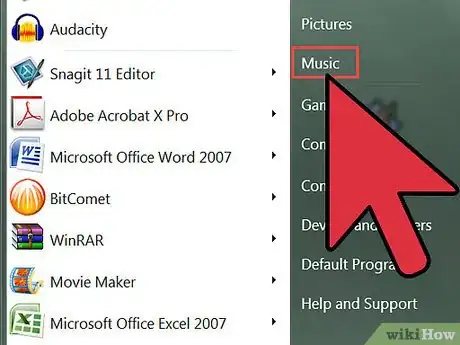X
wikiHow es un "wiki", lo que significa que muchos de nuestros artículos están escritos por varios autores. Para crear este artículo, autores voluntarios han trabajado para editarlo y mejorarlo con el tiempo.
Este artículo ha sido visto 6604 veces.
Winamp es un reproductor multimedia gratuito que puedes descargar de Internet. Está disponible tanto para computadoras con Windows como para Macs. Este programa es compatible con varios tipos de música y formatos de video. Winamp también te permite copiar un CD de audio y añadirlo a tu librería multimedia.
Pasos
Parte 1
Parte 1 de 2:Copia el CD de audio
Parte 1
-
1Inicia Winamp. Haz doble clic sobre el ícono de acceso directo que se encuentra en tu escritorio.
-
2Inserta el CD en el lector. Espera que Winamp lo reconozca.
-
3Haz clic en la pestaña “Media Library” (biblioteca multimedia). Esta se encuentra en la parte superior izquierda de la pantalla debajo de los botones de control multimedia.
-
4Busca el CD de audio que quieres copiar. Dirígete hacia la parte inferior de la pantalla y escoge “Audio CD” (CD de audio) o el nombre del álbum del CD que estás a punto de copiar.
-
5Haz clic derecho y selecciona “Rip Audio CD” (copiar CD de audio) del menú desplegable. Aparecerá una ventana pequeña con el título “Rip CD faster in MP3" (copiar CD en MP3).
- Esta ventana te avisará que solo puedes copiar CDs a una velocidad de 8x con una versión gratuita de Winamp. Para continuar, haz clic en “Rip at 8x in AAC” (copiar a una velocidad de 8x en AAC).
- Si no quieres volver a ver esta ventana la próxima vez que copies un disco, simplemente marca la casilla que dice “Never show me this again” (no mostrar esto de nuevo).
-
6Espera a que Winamp termine de copiar el CD de audio. Puedes ver el progreso en la ventana principal.Anuncio
Parte 2
Parte 2 de 2:Abre la carpeta que contiene los audios
Parte 2
-
1Haz clic en “Options” (opciones) de la barra de herramientas del menú. Una vez que estés ahí, selecciona “Preferences” (preferencias) del menú desplegable.
- También puedes abrir la ventana de preferencias usando la combinación CTRL + P desde tu teclado.
-
2Desplaza hacia abajo el panel que se encuentra al lado izquierdo de la ventana de preferencias. Busca el listado de “Media Library” (biblioteca multimedia) y debajo de esta, haz clic en “CD Ripping” (CD copiado).
-
3Haz clic en la pestaña “Output File Settings” (configuración de archivos copiados).
-
4Busca el recuadro de texto que diga “Specify the destination folder for ripped tracks” (especificar la carpeta de destino para pistas copiadas). Presta atención a la ubicación que aparece en este campo. Es ahí donde Winamp ha guardado los archivos de audio. Puedes cambiar esta ubicación a cualquiera que quieras.
-
5Dirígete hacia los archivos. Vas a necesitar saber dónde es que están ubicados.Anuncio
Consejos
- Los archivos de audio copiados son añadidos automáticamente a la librería multimedia de Winamp.
Anuncio
Referencias
Acerca de este wikiHow
Anuncio